Anslut Zoom till Microsoft Defender for Cloud Apps (förhandsversion)
Zoom är ett onlineverktyg för videokonferenser och samarbete. Zoom innehåller viktiga data i din organisation, vilket gör det till ett mål för skadliga aktörer.
Genom att ansluta Zoom till Defender for Cloud Apps får du bättre insikter om användarnas aktiviteter och ger hotidentifiering med hjälp av maskininlärningsbaserade avvikelseidentifieringar.
Använd den här appanslutningsappen för att få åtkomst till SaaS SSPM-funktioner (Security Posture Management) via säkerhetskontroller som visas i Microsoft Secure Score. Mer information.
Hantering av SaaS-säkerhetsstatus
Om du vill se säkerhetsstatusrekommendationer för Zooma in Microsoft Secure Score skapar du en API-anslutningsapp via fliken Anslutningsappar med “account:read:adminbehörigheter chat_channel:read:admin och user:read:admin” . I Säkerhetspoäng väljer du Rekommenderade åtgärder och filtrerar efterProduktzoom = .
Rekommendationer för Zoom kan till exempel vara:
- Aktivera multifaktorautentisering (MFA)
- Aktivera tidsgräns för sessioner för webbanvändare
- Framtvinga kryptering från slutpunkt till slutpunkt i alla Zoom-möten
Om det redan finns en anslutningsapp och du inte ser Zoom-rekommendationer ännu uppdaterar du anslutningen genom att koppla från API-anslutningsappen och sedan återansluta den med behörigheterna “account:read:admin, chat_channel:read:admin och user:read:admin” .
Mer information finns i:
Förhandskrav
Kontrollera att du har följande förutsättningar innan du ansluter Zoom till Defender for Cloud Apps:
En Zoom PRO-plan eller högre
Åtkomst till Zoom som kontoägare eller administratör, vilket krävs för att få åtkomst till Zoom-API:et.
Administratörskontot används endast för det första medgivandet vid anslutning av Zoom till Defender for Cloud Apps. Defender for Cloud Apps använder en OAuth-app för dagliga transaktioner.
Ansluta Zoom till Defender for Cloud Apps
Logga in på Zoom som kontoägare eller administratör.
I Microsoft Defender-portalen väljer du Inställningar. Välj sedan Cloud Apps. Under Anslutna appar väljer du Appanslutningsprogram.
På sidan Appanslutningsprogram väljer du + Anslut en app och sedan Zooma.
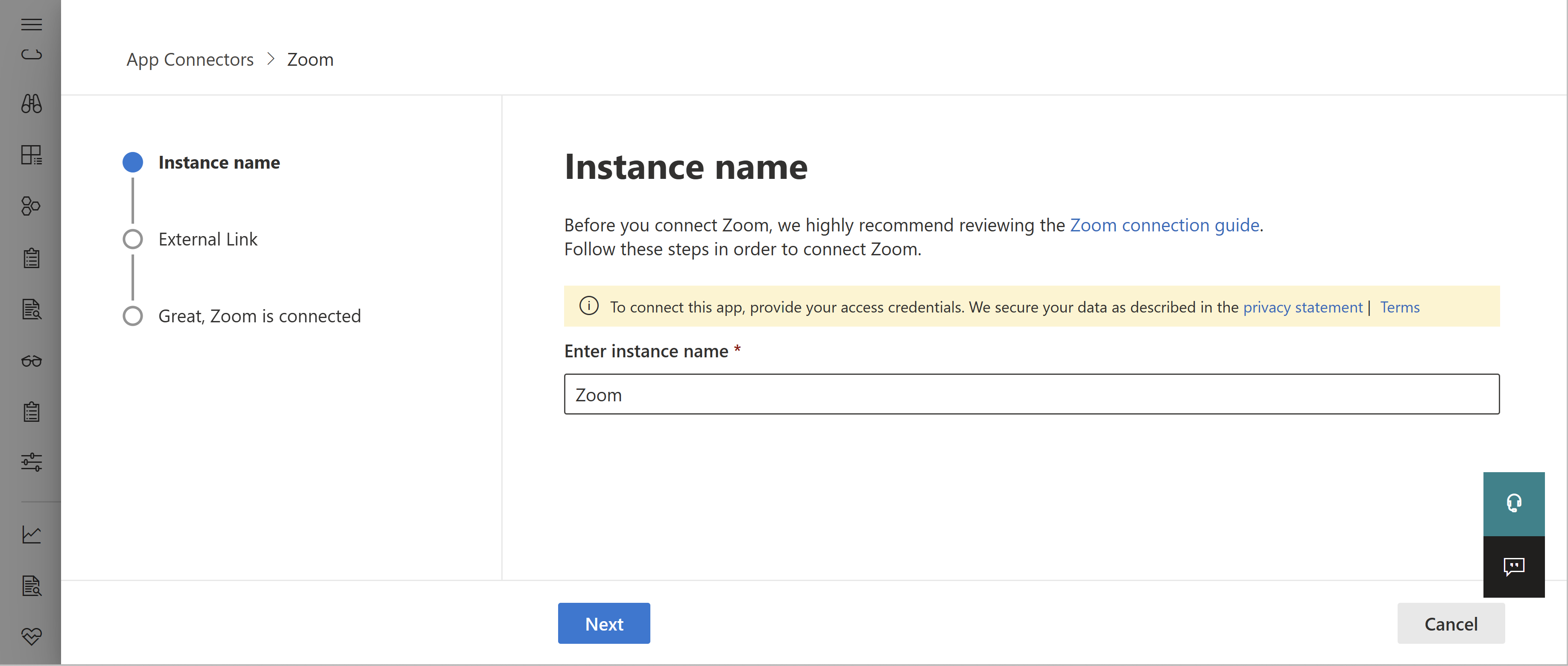
På sidan Instansnamn i popup-fönstret ger du anslutningsappen ett beskrivande namn och väljer Nästa.
På sidan Extern länk väljer du Anslut Zooma. Du omdirigeras till zoomsidan där du uppmanas att tillåta anslutningen.
I Zoom väljer du för att tillåta anslutningen.
I Microsoft Defender XDR uppdateras sidan Extern länk i popup-fönstret för att bekräfta att du är ansluten. Till exempel:
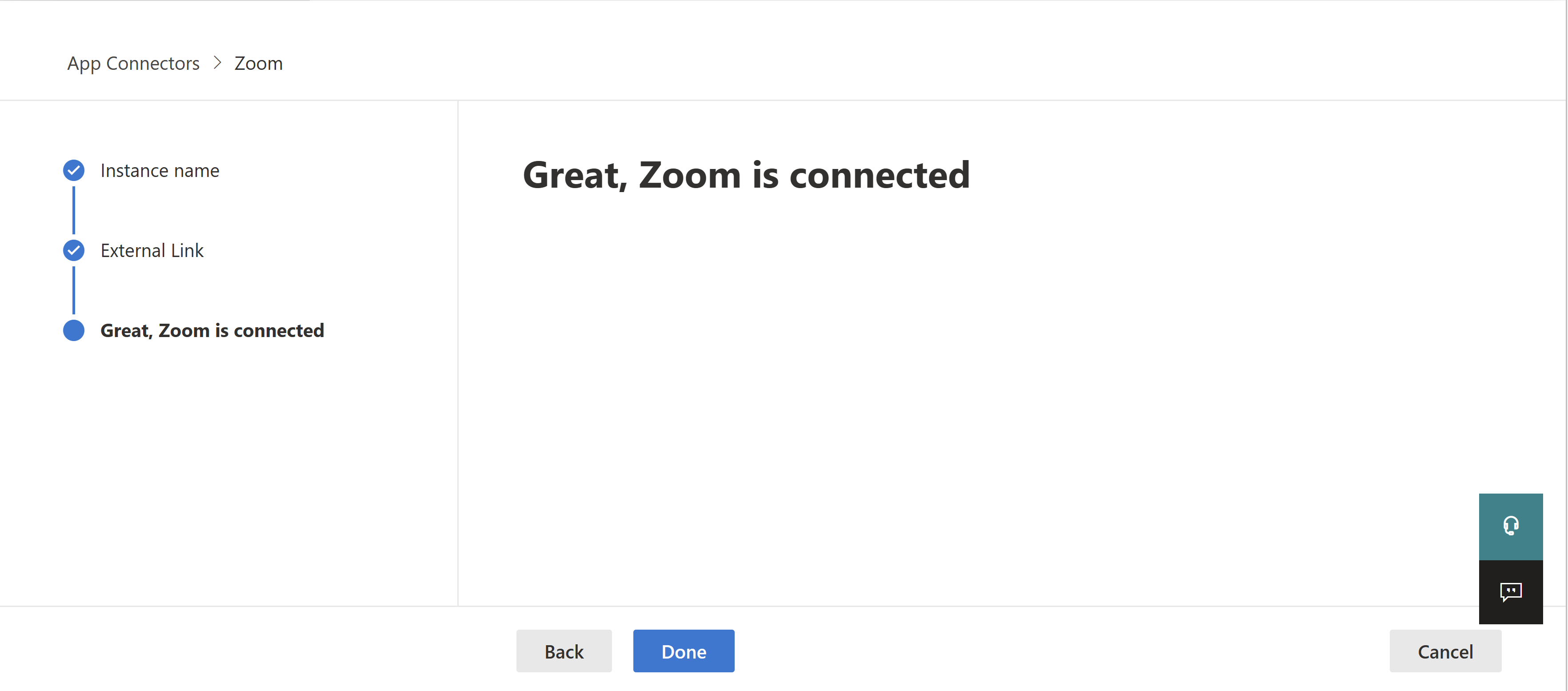
I popup-fönstret Microsoft Defender XDR väljer du Klar.
Obs!
När anslutningsappens status har markerats som Ansluten är anslutningsappen aktiv och fungerar.
Hastighetsbegränsningar
- Pro-konton: 30 begäranden per sekund
- Företagskonton: 80 begäranden per sekund
Nästa steg
Om du stöter på problem är vi här för att hjälpa till. Om du vill ha hjälp eller support för ditt produktproblem öppnar du ett supportärende.